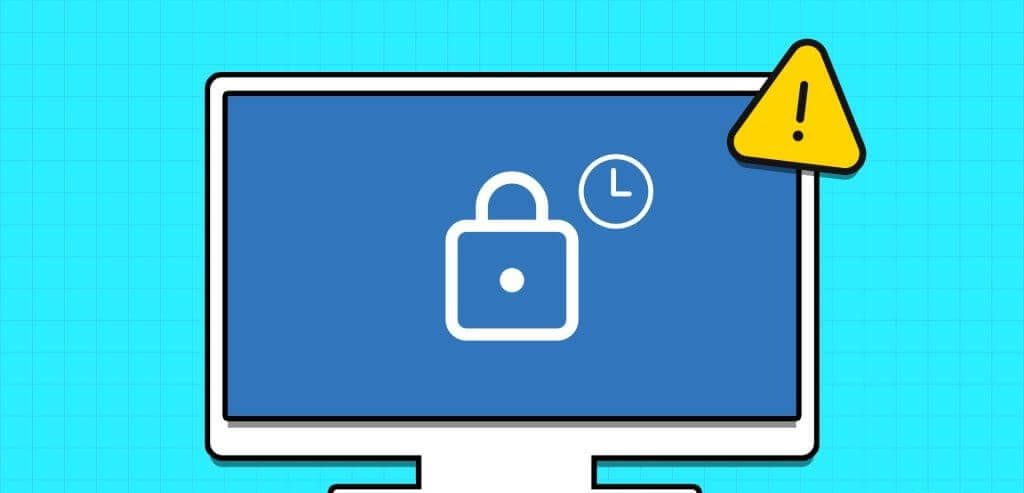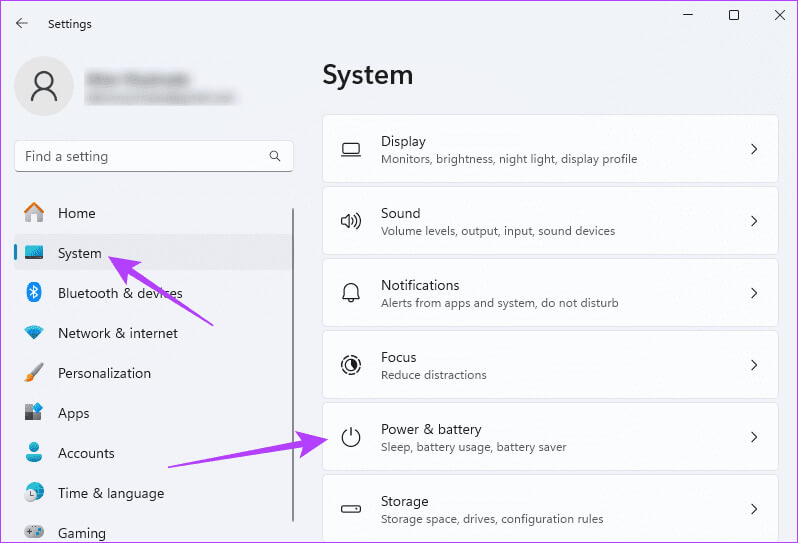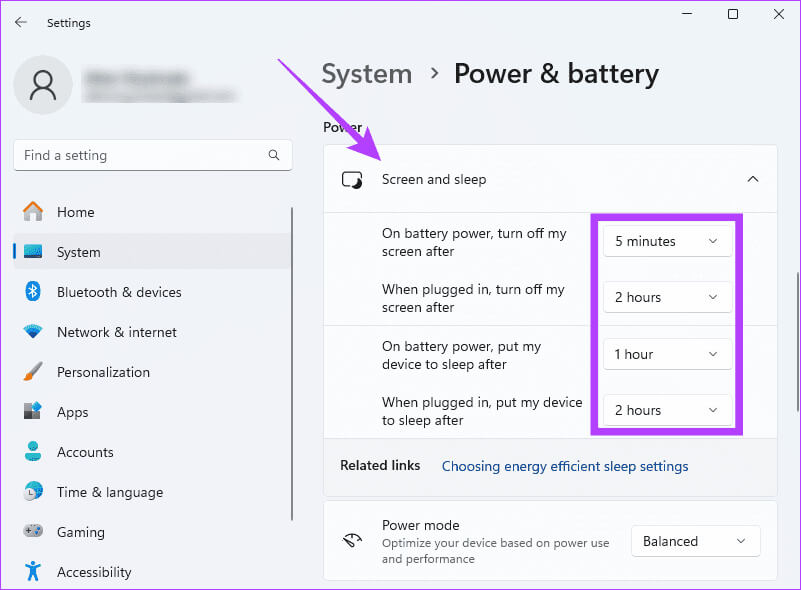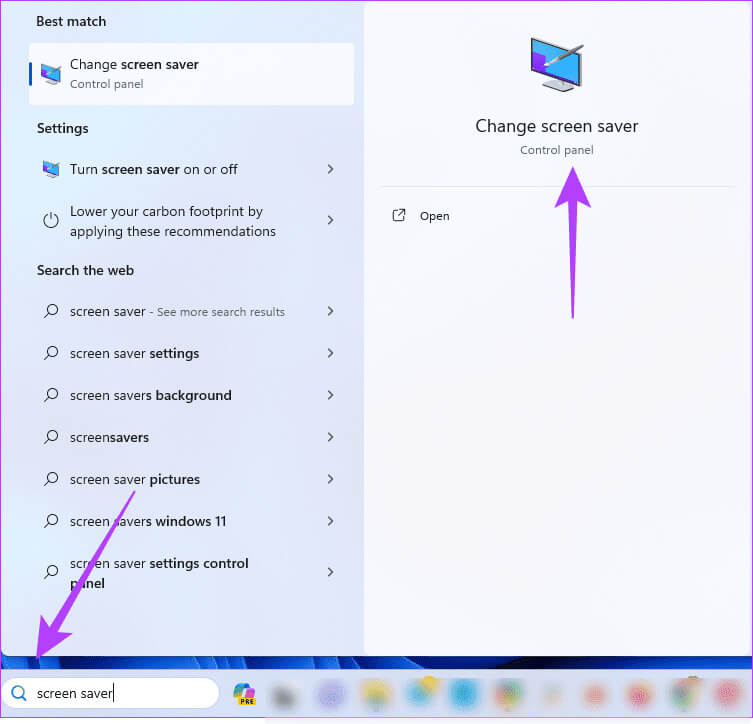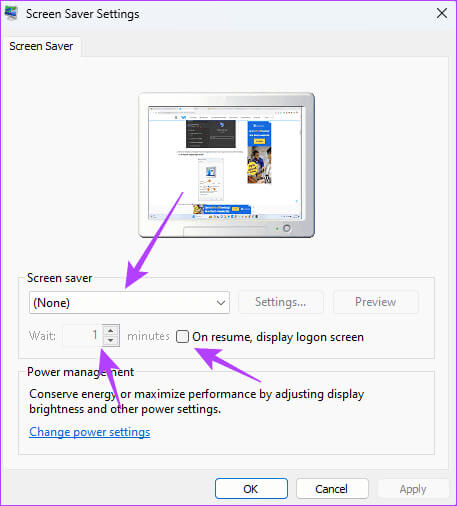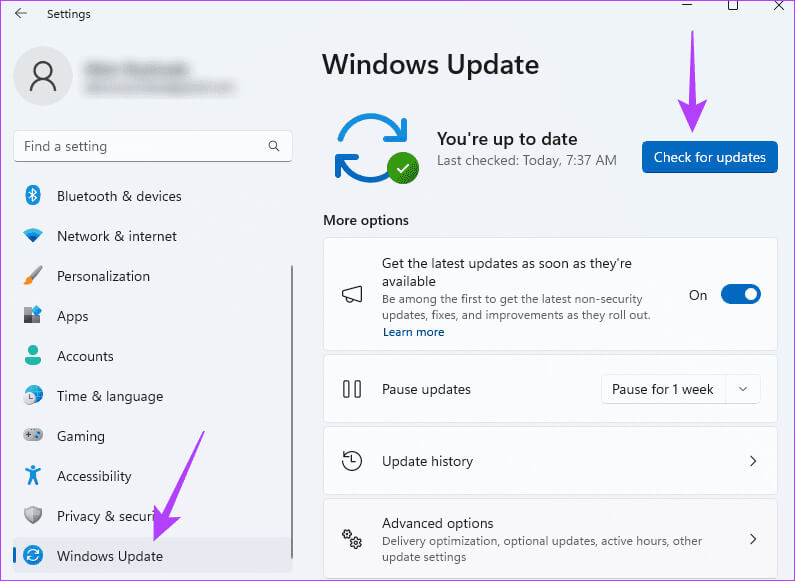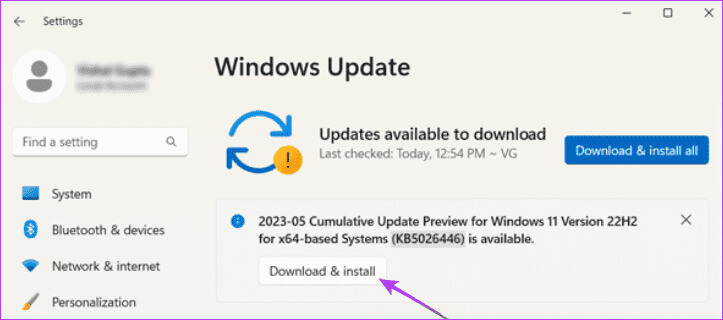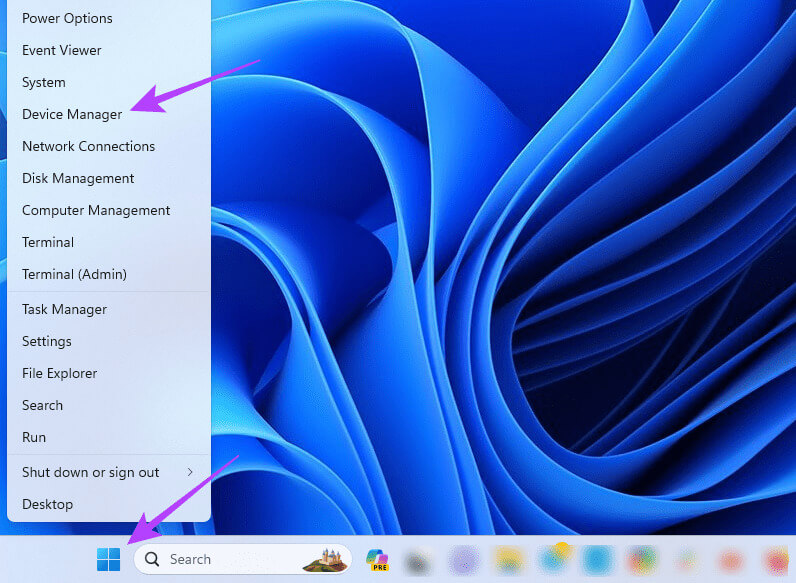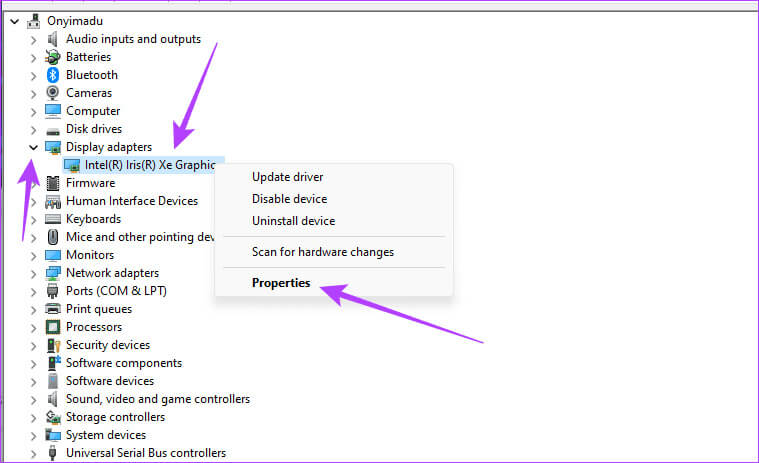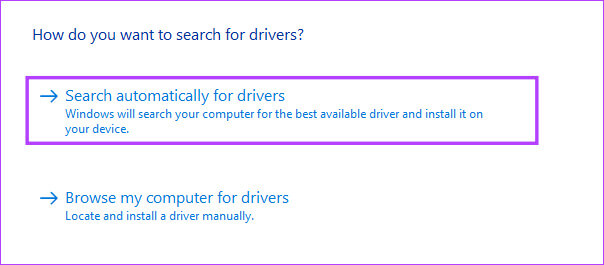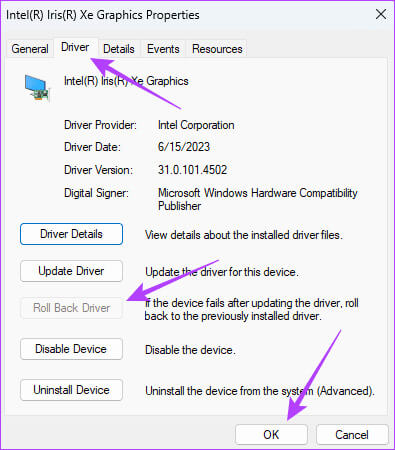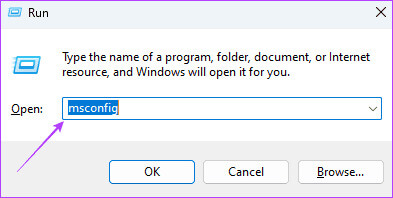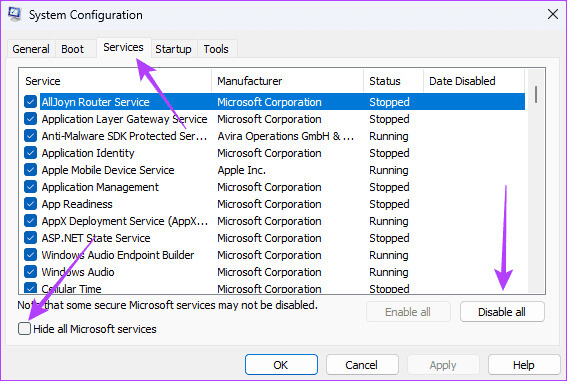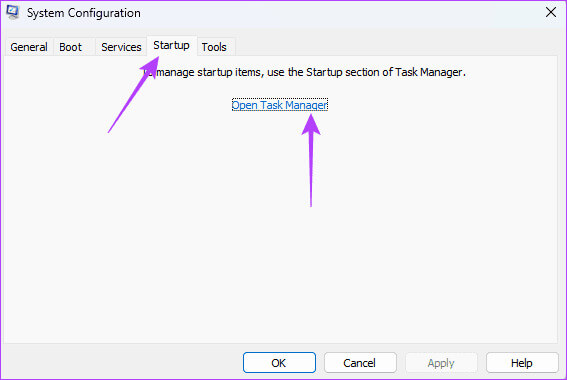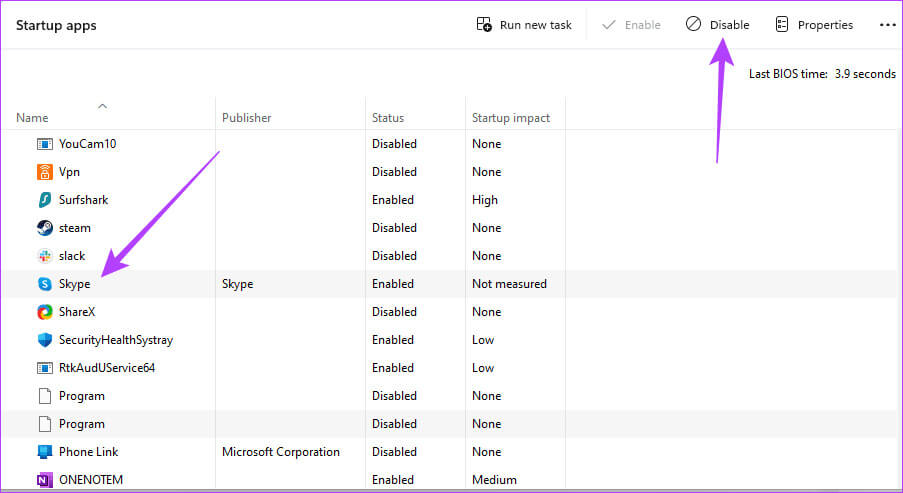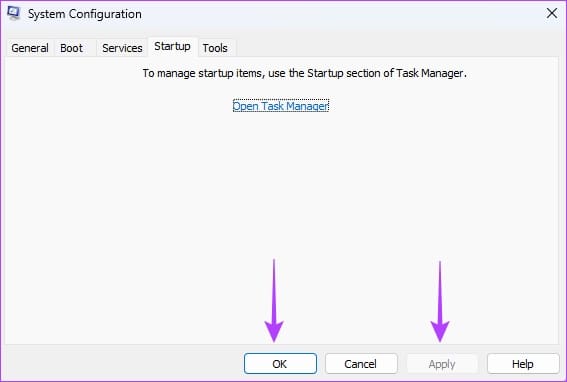Windows 6에서 작동하지 않는 잠금 화면 시간 초과에 대한 상위 11가지 수정 사항
Windows 11에서는 다음을 나타냅니다. 잠금 화면 시간 초과 화면이 자동으로 잠기기 전까지 컴퓨터가 비활성 상태로 유지되는 시간입니다. 지정된 시간 제한이 만료된 후 컴퓨터에 액세스하려면 비밀번호나 PIN이 필요합니다. 원하지 않는 사람이 귀하의 컴퓨터에 접근할 수 없도록 보장하는 흥미로운 보안 기능입니다. 다음은 Windows 6에서 작동하지 않는 잠금 화면 시간 초과에 대한 상위 11가지 수정 사항입니다.
그러나 이 기능은 버그가 있을 수 있으며 완벽하게 작동하지 않을 수 있습니다.일부 Windows 11 사용자. 따라서 Windows 11 PC에서 화면 시간 초과 기능이 작동하지 않는 범주에 속한다면 이 가이드에서 최상의 솔루션을 보여 드리겠습니다.
1. 잠금 화면 시간 초과 설정이 잘못 구성되어 있는지 확인하세요.
Windows 11의 화면 시간 초과 설정은 유연하며, 잠금 화면 시간 초과가 11시간 또는 XNUMX시간과 같이 매우 높은 숫자로 설정되어 있기 때문에 눈에 띄지 않을 수 있습니다. Windows XNUMX 설정 앱을 사용하면 아래 단계에 표시된 대로 이 구성 문제를 해결할 수 있습니다.
단계1 : 단축키를 누르세요 윈도우 + I 앱을 열려면 설정.
단계2 : 오른쪽 창에서 시스템, 그런 다음 오른쪽에서 옵션을 클릭하세요. "전원 및 배터리".
표 3 : 섹션 펼치기 "화면 및 절전 모드", 옵션에 원하는 시간을 지정하세요. “배터리 전원 켜짐” و"배달 중" 다른.
2. 화면 보호기 설정 업데이트
화면이 자동으로 꺼지지 않는 경우 시작점은 시간 제한 옵션을 올바르게 설정했는지 확인하는 것입니다. 잘못된 옵션으로 인해 컴퓨터가 잠금 화면 전에 지연되거나 잠금 화면으로 전혀 들어가지 않을 수 있으므로 이는 매우 중요합니다. 아래와 같이 제어판에서 "화면 보호기 변경" 애플릿을 확인할 수 있습니다.
단계1 : 딸깍 하는 소리 확대경 작업 표시줄에 화면 보호기를 입력한 다음 옵션을 클릭합니다. “화면 보호기를 변경해 주세요.”
단계2 : 드롭다운 목록에서 화면 보호기를 선택하고 원하는 대기 시간을 선택한 후 옵션을 선택하세요. “다시 시작하면 로그인 화면을 표시합니다.”
표 3 : 딸깍 하는 소리 "적용"과 "확인", 문제는 해결되어야 합니다.
3. 윈도우 11 업데이트
Windows 11에서 잠금 화면 시간 초과가 작동하지 않는 경우, 이는 다른 레거시 OS 구성 요소 때문일 수 있습니다. Windows에서는 보안 패치와 버그 수정이 포함된 업데이트를 출시하는 경우가 많습니다. 따라서 Windows 11을 업데이트하는 것이 유효한 솔루션입니다.
단계1 : 클릭 키보드 단축키 Windows + I 앱을 열려면 설정 당신의 컴퓨터에.
단계2 : 오른쪽 창에서 윈도우 업데이트, 그다음 오른쪽 버튼을 클릭해주세요 "업데이트 확인".
표 3 : 만일 거기에 업데이트, 자동으로 설치될 수도 있고 버튼을 클릭해야 할 수도 있습니다. 다운로드하여 설치합니다.
단계4 : 컴퓨터를 다시 시작합니다.
4. 그래픽 드라이버 업데이트
그래픽 드라이버는 이미지가 화면에 표시되는 방식을 제어합니다. 해상도, 새로 고침 빈도와 같은 요소를 관리하고 그래픽 기능을 지원합니다. 오래된 그래픽 드라이버로 인해 잠금 화면과 같은 기능에 영향을 미치는 호환성 문제가 발생할 수 있습니다. 아래 단계에 따라 업데이트할 수 있습니다.
단계1 : 오른쪽 클릭 메뉴 "시작" 작업 표시줄에서 다음을 클릭합니다. "기기 관리자".
단계2 : 디스플레이 어댑터 범주를 확장하고 마우스 오른쪽 버튼을 클릭합니다. 운영 체제 당신의 다음을 클릭하세요 최신 정보 운영 체제.
표 3 : 옵션을 선택하세요 "자동으로 드라이버 검색"을 클릭하고 마법사를 따라 프로세스를 완료하세요.
5. 그래픽 드라이버 롤백
위에서 그래픽 드라이버의 중요성에 대해 설명했습니다. 그러나 그래픽 드라이버를 업데이트한 직후 Windows 11에서 잠금 화면 시간 초과가 작동하지 않는 경우 업데이트에 문제를 일으키는 버그가 포함되어 있을 수 있으므로 업데이트를 롤백해야 합니다.
단계1 : 오른쪽 클릭 메뉴 "시작" 작업 표시줄에서 다음을 클릭합니다. "기기 관리자".
단계2 : 확장하다 디스플레이 어댑터 클래스, 드라이버를 마우스 오른쪽 버튼으로 클릭한 다음 형질.
표 3 : 탭을 클릭 운영 체제, . 버튼을 클릭합니다. “드라이버 복구” 회색으로 표시되지 않은 경우 다음을 클릭하세요. 좋아요.
6. Windows 11의 클린 부팅을 수행합니다.
Windows 11에서 클린 부팅을 사용하면 최소한의 서비스를 실행하면서 컴퓨터를 시작할 수 있습니다. Windows 11에서 잠금 화면 시간 초과가 작동하지 않는 경우 클린 부팅을 수행하여 문제를 일으키는 프로그램이나 서비스를 격리할 수 있습니다. 컴퓨터를 켠 후 서비스를 하나씩 다시 시작하여 문제의 원인이 누구인지 알아낼 수 있습니다.
단계1 : 단축키를 누르세요 윈도우 + R 실행 대화 상자를 시작합니다.
단계2 : 유형 msconfig를 그런 다음 입력합니다.
표 3 : 탭을 클릭 "서비스", 체크박스를 선택하고 "모든 Microsoft 서비스 숨기기", 그런 다음 "모두 비활성화".
단계4 : 탭을 클릭 "스타트업", 그런 다음 작업 관리자를 엽니다.
단계5 : 상태가 있는 애플리케이션을 클릭하세요. 아마도, 그런 다음 버튼을 클릭하십시오. 장애가 있는. 원하는 만큼 활성화된 앱에 대해 반복합니다. 그런 다음 창을 닫으세요. 작업 관리.
표 6 : 딸깍 하는 소리 “적용”과 “확인” 시스템 구성 창에서 다음을 수행합니다. 컴퓨터 다시 시작.
Windows 11의 잠금 화면 시간 초과 기능으로 최적의 보안을 누리세요
이것이 바로 이 기사에서 우리가 공유할 금액입니다. 따라하시면 Windows 11의 잠금 화면 시간 초과 문제를 성공적으로 해결하셨을 것이며 이제 그에 따른 모든 혜택을 누리실 수 있을 것입니다. 대부분의 사용자는 설정 앱에서 해결할 수 있는 간단한 구성 문제입니다.